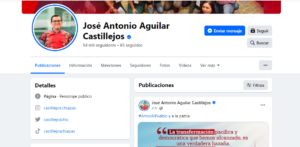Mejora el rendimiento de tu PC con Windows 10: trucos y comandos para optimizar la eficiencia
Si te preocupa el rendimiento de tu PC con Windows 10 y estás buscando maneras de mejorar su eficiencia, estás en el lugar correcto

Cómo optimizar el rendimiento de tu PC con Windows 10
Windows 10 es un sistema operativo popular para PC, pero a veces puede sufrir de problemas de rendimiento. Afortunadamente, existen varios métodos que puedes utilizar para optimizar el rendimiento de tu PC con Windows 10. En este artículo, te mostraremos algunos comandos y trucos para ayudarte a lograr una mayor eficiencia y un mejor rendimiento de tu equipo.
Desactivar efectos visuales
Los efectos visuales pueden mejorar la apariencia de Windows 10, pero también pueden reducir el rendimiento de tu PC. Si deseas maximizar el rendimiento, desactiva los efectos visuales. Para hacerlo, sigue estos pasos:
- Haz clic derecho en el menú de Inicio y selecciona «Sistema».
- Haz clic en «Configuración avanzada del sistema» en el panel de la izquierda.
- Selecciona «Configuración» debajo de «Rendimiento».
- Selecciona «Ajustar para obtener el mejor rendimiento» y haz clic en «Aplicar».
- Haz clic en «Aceptar» para guardar los cambios.
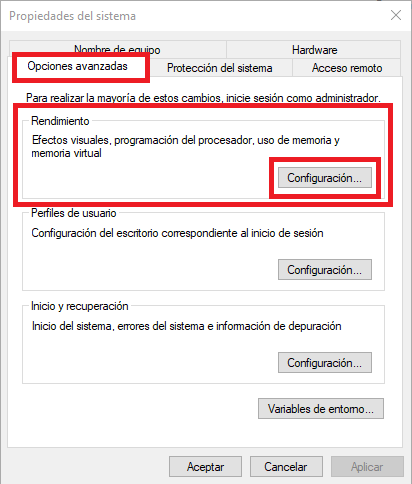
Desactivar programas de inicio
Algunos programas se ejecutan automáticamente al inicio de Windows 10, lo que puede ralentizar el rendimiento de tu PC. Para desactivar los programas de inicio, sigue estos pasos:
- Haz clic derecho en la barra de tareas y selecciona «Administrador de tareas».
- Haz clic en la pestaña «Inicio».
- Haz clic derecho en el programa que deseas desactivar y selecciona «Deshabilitar».
- Repite este proceso para desactivar cualquier otro programa que no desees que se ejecute automáticamente al inicio.
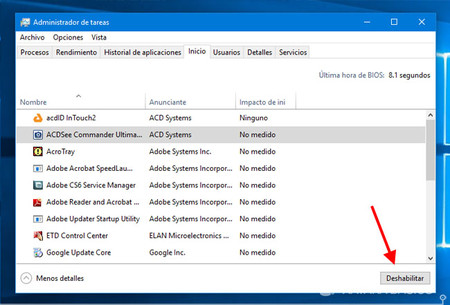
Liberar espacio en disco
A medida que utilizas tu PC, los archivos temporales, los programas no utilizados y otros datos innecesarios se acumulan en el disco duro. Esto puede reducir el rendimiento de tu PC. Para liberar espacio en disco, sigue estos pasos:
- Haz clic derecho en el disco que deseas limpiar y selecciona «Propiedades».
- Haz clic en «Limpieza de disco».
- Selecciona los archivos que deseas eliminar y haz clic en «Aceptar».
- Haz clic en «Eliminar archivos».
Este proceso puede llevar algún tiempo dependiendo del tamaño de los archivos que se van a eliminar.
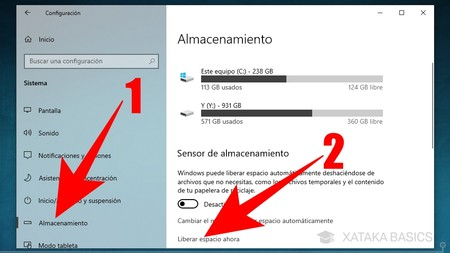
Actualizar controladores
Los controladores son programas que permiten que el hardware de tu PC se comunique con el sistema operativo. Si los controladores no están actualizados, pueden causar problemas de rendimiento. Para actualizar los controladores, sigue estos pasos:
- Haz clic derecho en el menú de Inicio y selecciona «Administrador de dispositivos».
- Haz clic en la categoría del dispositivo que deseas actualizar.
- Haz clic derecho en el dispositivo y selecciona «Actualizar controlador».
- Sigue las instrucciones para buscar e instalar los controladores actualizados.
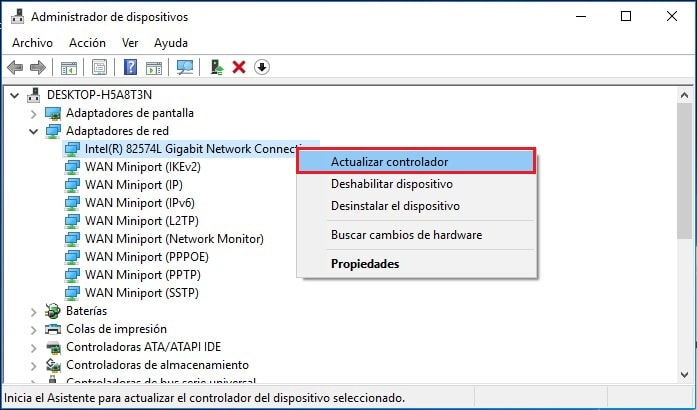
Optimizar la configuración de energía
La configuración de energía de Windows 10 puede afectar el rendimiento de tu PC. Para optimizar la configuración de energía, sigue estos pasos:
- Haz clic derecho en el menú de Inicio y selecciona «Panel de control».
- Selecciona «Opciones de energía».
- Haz clic en «Cambiar la configuración del plan» para el plan de energía que estás utilizando actualmente.
- Ajusta la configuración de energía según tus preferencias. Por ejemplo, puedes establecer el «modo de energía alta» para maximizar el rendimiento de tu PC.
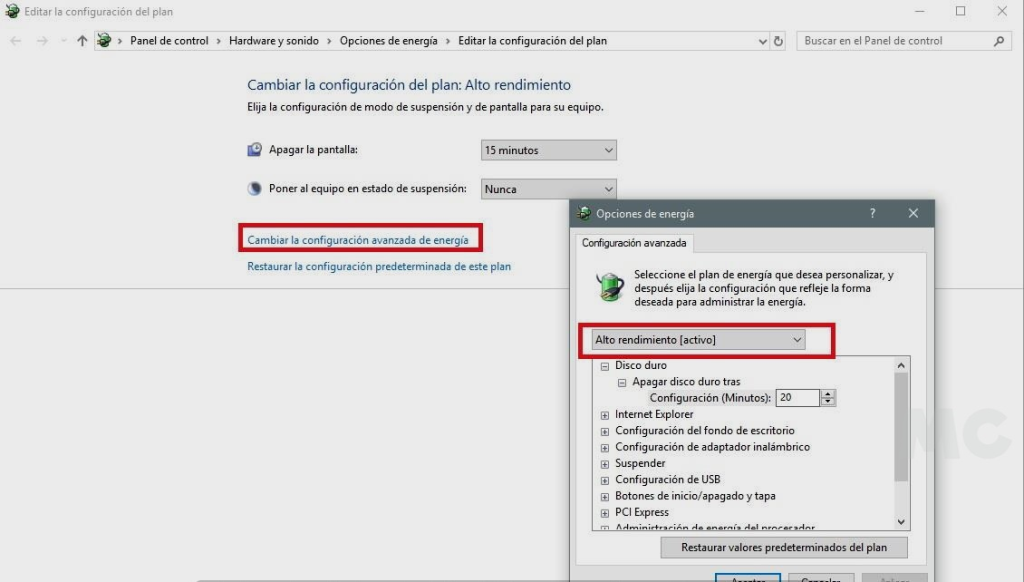
Desfragmentar el disco duro
La desfragmentación del disco duro puede mejorar el rendimiento de tu PC al organizar los archivos y datos de manera más eficiente. Para desfragmentar el disco duro, sigue estos pasos:
- Haz clic derecho en el disco que deseas desfragmentar y selecciona «Propiedades».
- Haz clic en la pestaña «Herramientas».
- Haz clic en «Desfragmentar ahora».
- Haz clic en «Analizar disco» para ver si el disco necesita ser desfragmentado.
- Si se recomienda desfragmentar el disco, haz clic en «Desfragmentar disco».
Este proceso puede llevar algún tiempo dependiendo del tamaño del disco y del grado de fragmentación.
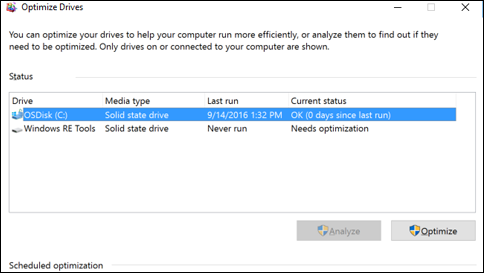
Utilizar el «Administrador de tareas» para controlar el rendimiento
El «Administrador de tareas» es una herramienta de Windows 10 que te permite controlar el rendimiento de tu PC. Puedes utilizarlo para identificar los programas y procesos que están utilizando demasiados recursos y cerrarlos para mejorar el rendimiento de tu PC. Para abrir el «Administrador de tareas», sigue estos pasos:
- Haz clic derecho en la barra de tareas y selecciona «Administrador de tareas».
- Utiliza las pestañas «Procesos» y «Rendimiento» para monitorear el uso de CPU, memoria, disco y red.
- Haz clic derecho en un proceso y selecciona «Finalizar tarea» para cerrarlo.
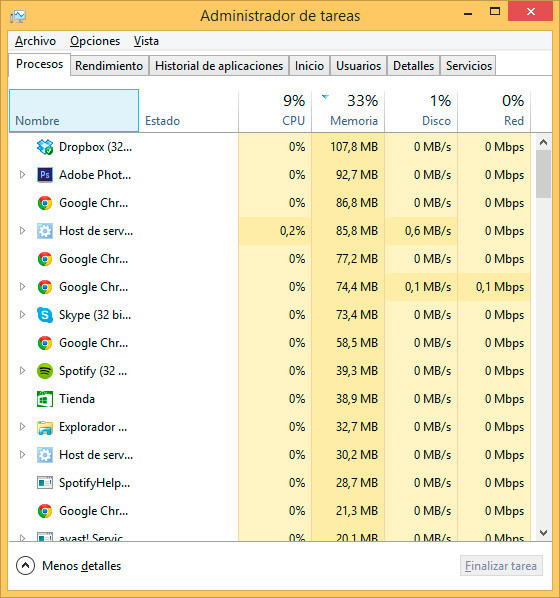
Conclusión
Optimizar el rendimiento de tu PC con Windows 10 puede mejorar la eficiencia y reducir el tiempo de respuesta del sistema. En este artículo, te hemos mostrado algunos comandos y trucos para ayudarte a lograr una mayor eficiencia y un mejor rendimiento de tu equipo. Siguiendo estos consejos, podrás disfrutar de un PC más rápido y eficiente.